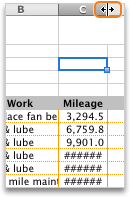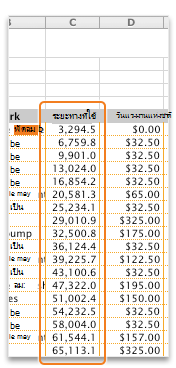เพราะอะไร
เพื่อที่ว่าทุกเซลล์จะมีความกว้างพอที่จะแสดงข้อมูลที่อยู่ในเซลล์ นั้น และทําให้คุณไม่เห็นข้อผิดพลาดของแผ่นงาน #####
วิธีการ
-
ชี้ไปที่ตัวคั่นทางด้านขวาของคอลัมน์ที่คุณต้องการขยาย
-
ลากตัวคั่นจนกว่าคอลัมน์จะมีความกว้างที่คุณต้องการ
คำแนะนำ
-
เมื่อต้องการตั้งค่าความกว้างของคอลัมน์ให้แสดงทุกอย่างอย่างรวดเร็ว ให้ดับเบิลคลิกที่ตัวคั่นคอลัมน์
-
เมื่อต้องการตัดข้อความภายในเซลล์ บนแท็บ หน้าแรก ให้คลิก ตัดข้อความ
-
เมื่อต้องการย่อเนื้อหาของเซลล์เพื่อให้พอดีกับความกว้างของคอลัมน์ปัจจุบัน บนแท็บ หน้าแรก ให้คลิกปุ่ม รูปแบบ คลิก จัดรูปแบบเซลล์ แล้วเลือก ลดขนาดให้พอดี
ดูเพิ่มเติม
เปลี่ยนความกว้างคอลัมน์หรือความสูงของแถว